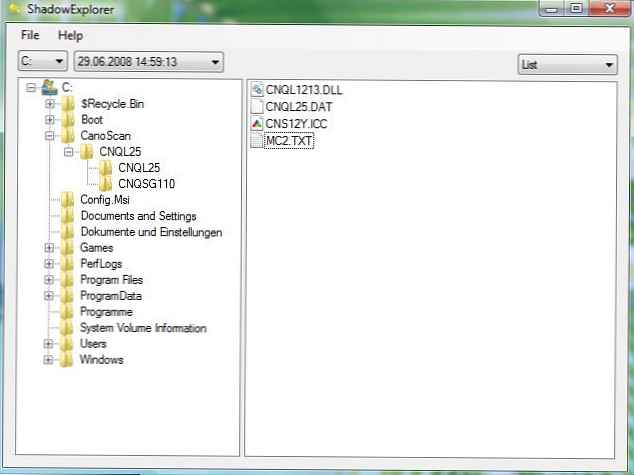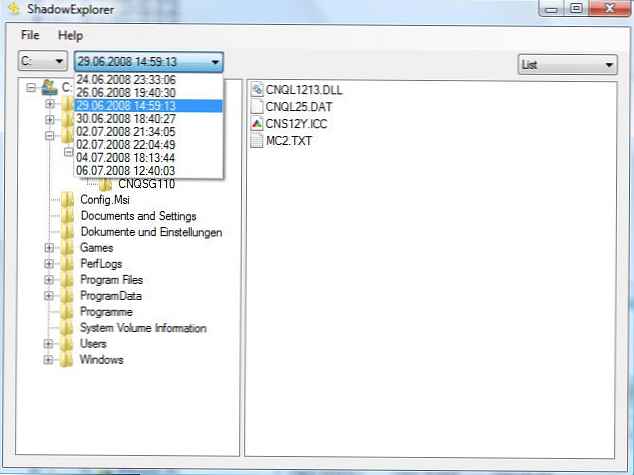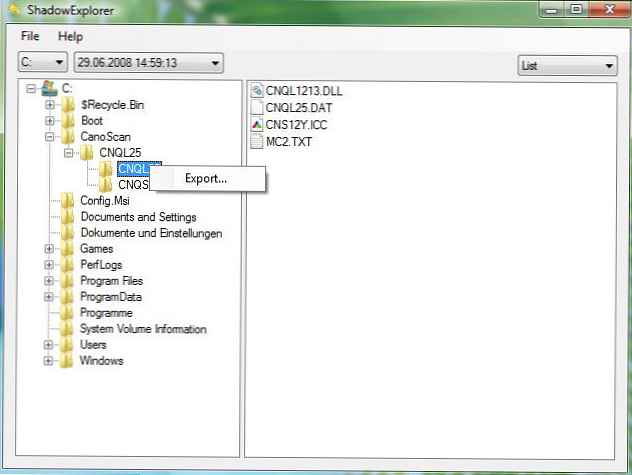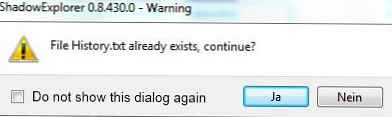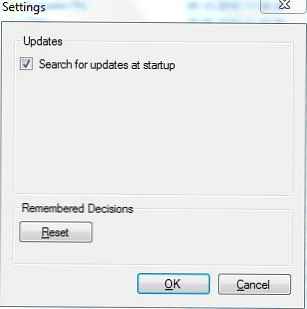Željela bih razgovarati o jednom zanimljivom programu koji se pojavio na "Internetu". Ovo je program ShadowExplorer. http://www.shadowexplorer.com. Mislim da će ove informacije biti korisne i administratorima i običnim korisnicima te svima koji koriste računalo za rad. Ovo je dobro poznata i praktična značajka koja se pojavila u sustavu Windows Vista - Kopija sjene). Ova funkcija omogućuje vam stvaranje "sjenkih kopija" modificiranih datoteka i pomaže ne samo oporaviti, primjerice, slučajno izbrisane datoteke, već i koristiti ovu funkciju kao vrstu VCS-a (sustav za nadzor verzija).
Pa, sad konkretno koja je točno upotrebljivost ShadowExplorera. Pokazat ću vam primjer i reći vam više.
Dakle, uključili ste Shadow Copy na jednom od vaših tvrdih diskova. Dodijeljena je kvota diska i postavljen raspored za stvaranje "kopija u sjeni". Sve djeluje. I tako ste trebali pronaći i vratiti određenu datoteku (mapu). Što radite u standardnoj situaciji?
Idite na svojstva diska i otvorite karticu Prethodne verzije. I što vidimo? Popis "sjenovskih kopija" kreiranih prema danu za određeni disk. Možete dvaput kliknuti na bilo koju kopiju i vidjeti što je spremljeno taj dan.
 Ovo djeluje i na cijeli pogon i na bilo koju mapu u podmapi ovog pogona
Ovo djeluje i na cijeli pogon i na bilo koju mapu u podmapi ovog pogona
Pogledajmo, primjerice, moj poslužitelj datoteka i mapu IT 😉
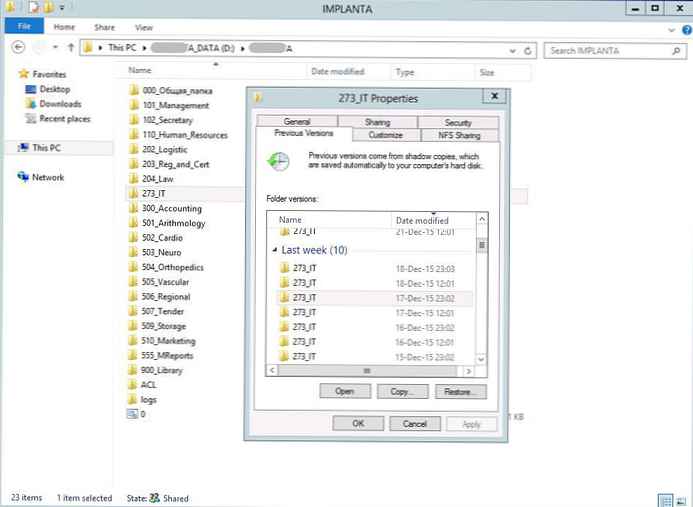 Otvorite jedan od datuma (dvostruki klik) 17. prosinca 2015
Otvorite jedan od datuma (dvostruki klik) 17. prosinca 2015
Otvara se prozor Windows Explorera sa sadržajem "sjene" za taj datum.
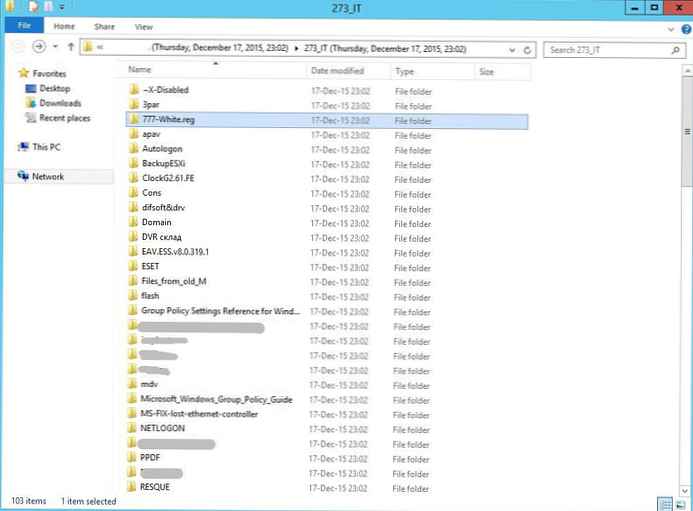 Ovdje možete "proći kroz mape" i potražiti željenu datoteku. Je li pogodno? Da, vjerojatno, ako nema alternative. Ali alternativa ShadowExplorer, to može postati.
Ovdje možete "proći kroz mape" i potražiti željenu datoteku. Je li pogodno? Da, vjerojatno, ako nema alternative. Ali alternativa ShadowExplorer, to može postati.
Idemo.
- Nakon što uspješno instalirate ShadowExplorer, dobit ćete prečac na radnoj površini i / ili u izborniku Start. Počevši od verzije 0.5, ShadowExplorer više ne zahtijeva pokretanje administrativnih privilegija. Međutim, u određenim okolnostima, moglo bi biti korisno pokrenuti ShadoweExplorer s povišenim povlasticama (desni klik, koristeći, "pokreni kao administrator").
 neobavezan: Nakon pokretanja ShadowExplorera kao administratora možete vidjeti i zaslon Kontrola korisničkih računa koji zahtijeva administrativne povlastice.
neobavezan: Nakon pokretanja ShadowExplorera kao administratora možete vidjeti i zaslon Kontrola korisničkih računa koji zahtijeva administrativne povlastice. - Tako ShadowExplorer izgleda ako sve radi ispravno.
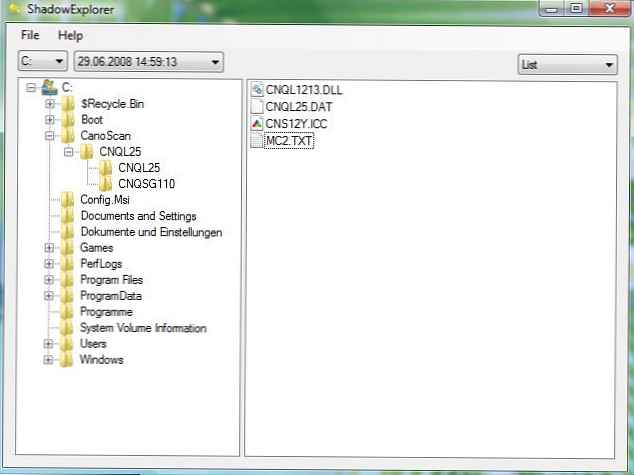
- Pomoću padajućeg izbornika možete odabrati određeni datum za stvorenu "kopiju u sjeni".
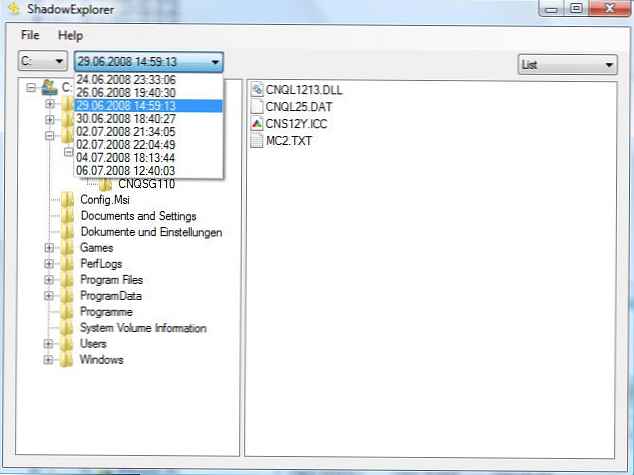
- Da biste izvezli određenu mapu / datoteku, kliknite je desnom tipkom miša i odaberite Izvezi.
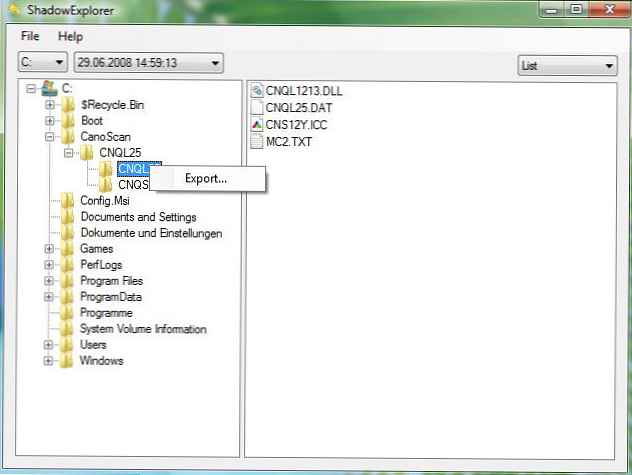
- Zatim odredite mapu u koju treba spremiti datoteku / mapu obnovljene „sjene kopije“.
- Traka napretka pokazat će vam da je postupak oporavka započeo..

- Ako datoteka / mapa već postoji unutar mape u kojoj ste naveli za vraćanje podataka, ShadowExplorer će vas pitati je li potrebno prebrisati postojeće podatke. Ako potvrdite potvrdni okvir "ne prikaži ponovo", ShadowExplorer će upamtiti posljednji izbor koji ste napravili i nastavit će se obnavljati bez pokazivanja upozorenja!
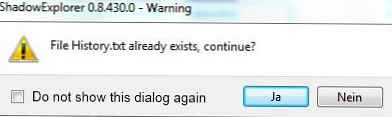
- Da biste otkazali ovo ponašanje, možete ga resetirati pomoću gumba postavki programa (Datoteka, Postavke) Reset.
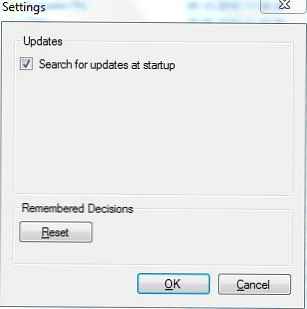
Je li prikladnije koristiti ovaj program ili je bolje ići standardnim putem? Svako odlučuje za sebe. Primjerice, brzo sam se umorio od "klika na datume" 😉 koristeći standardno sučelje. ShadowExplorer vam omogućuje da to radite udobnije..
Mali FAQ
P: Kad trčim ShadowExplorer pokazuje prazan prozor što radim krivo?
O: To je slično onome što se koristi, na primjer, TrueCrypt. Problem se opaža dok je glasnoća montirana. Pokušajte isključiti glasnoću i ponovo pokrenuti ShadowExplorer. Drugo je rješenje da se glasnoća prebroji kao "uklonjiva" (u programu TrueCrypt: Postavke -> Postavke ... -> Montira količinu kao uklonjivi medij (označite) -> U redu).
P: Ne koristim TrueCrypt ili sam učinio sve što je gore napisano i još uvijek ne radi (ShadowExplorer pokazuje prazan prozor) što bih trebao učiniti?
O: Provjerite da li Vraćanje sustava na Windows funkcionira u potpunosti. Ako smatrate da da, na ovaj način ShadowExplorer treba ispravno raditi, obratite se programeru pomoću kontaktnih podataka sa web mjesta. U poruku uključite što više detalja (verzija sustava Windows, servisni paket, verzija ShadowExplorer).
P: Zašto sjena kopije samo za pogon C, ali ne i za ostale pogone?
O: ShadowExplorer vjeruje da je Zaštita sustava omogućena za svaki pogon za koji želite da oporavak podataka radi. I ovu značajku treba uključiti PRIJE trenutka kada ste nešto željeli obnoviti. Windows uključuje zaštitu sustava prema zadanim postavkama samo za sistemsku particiju (C :). I ... možda je "prekasno." Ako želite vratiti podatke s bilo koje druge particije, morate omogućiti zaštitu sustava na potrebnim particijama!
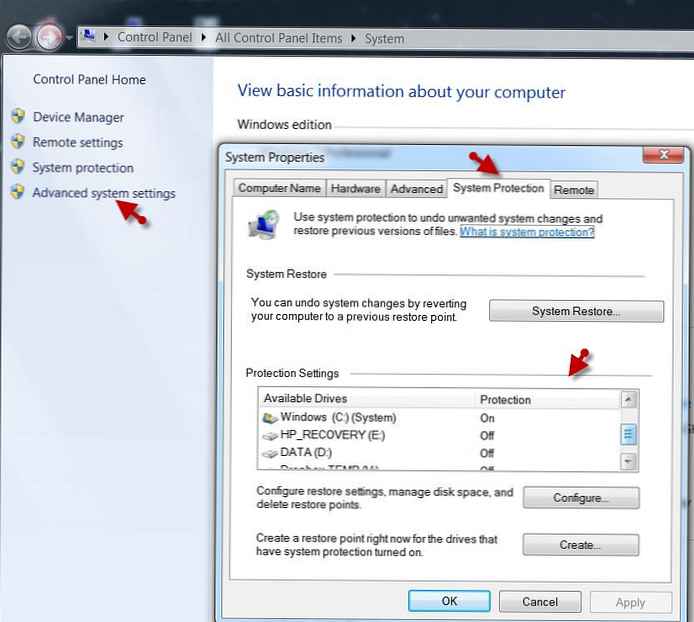 P: Hoće ShadowExplorer raditi za Windows 9x/ME/ 2000 /XP?
P: Hoće ShadowExplorer raditi za Windows 9x/ME/ 2000 /XP?
O: Koliko znamo, ne. Dizajniran je za pokretanje sustava Windows Vista / 7 i novijih..
P.s. Od autora članka: Testirano na Windows Server 2003/7/8 / 8.1 / 10/2008 / 2008R2 / 2012 / 2012R2. Radi ispravno.
P: što sredstva greška "Proces kreiranja nije uspio: kod 740. Tražena operacija zahtijeva povišicu. "?
O: Ovo je pogreška instalacijske verzije 0,1 kada pokušate pokrenuti ShadowExplorer na kraju instalacijskog postupka. Ažurirajte svoju verziju ShadowExplorera.




 neobavezan: Nakon pokretanja ShadowExplorera kao administratora možete vidjeti i zaslon Kontrola korisničkih računa koji zahtijeva administrativne povlastice.
neobavezan: Nakon pokretanja ShadowExplorera kao administratora možete vidjeti i zaslon Kontrola korisničkih računa koji zahtijeva administrativne povlastice.